Πώς να αποθηκεύσετε φωτογραφίες επαφών στο Outlook;
Ας υποθέσουμε ότι έχετε προσθέσει φωτογραφίες για πολλές επαφές στο Outlook στο παρελθόν και τώρα θέλετε να αποθηκεύσετε αυτές τις φωτογραφίες επαφών ως ξεχωριστές εικόνες, πώς θα μπορούσατε να το αντιμετωπίσετε; Υπάρχουν δύο λύσεις για εσάς:
Αποθηκεύστε τη φωτογραφία μιας επαφής στο Outlook
Αποθηκεύστε όλες τις φωτογραφίες όλων των επαφών στο Outlook
- Αυτοματοποιήστε την αποστολή email με Αυτόματο CC / BCC, Αυτόματη προώθηση με κανόνες? στείλετε Αυτόματη απάντηση (Εκτός γραφείου) χωρίς να απαιτείται διακομιστής ανταλλαγής...
- Λάβετε υπενθυμίσεις όπως Προειδοποίηση BCC όταν απαντάτε σε όλους όσο βρίσκεστε στη λίστα BCC και Υπενθύμιση όταν λείπουν συνημμένα για ξεχασμένα συνημμένα...
- Βελτιώστε την αποτελεσματικότητα του email με Απάντηση (Όλα) Με Συνημμένα, Αυτόματη προσθήκη χαιρετισμού ή ημερομηνίας και ώρας στην υπογραφή ή στο θέμα, Απάντηση σε πολλά email...
- Βελτιώστε την αποστολή email με Ανάκληση email, Εργαλεία συνημμένου (Συμπίεση όλων, Αυτόματη αποθήκευση όλων...), Κατάργηση διπλότυπων, να Γρήγορη αναφορά...
 Αποθηκεύστε τη φωτογραφία μιας επαφής στο Outlook
Αποθηκεύστε τη φωτογραφία μιας επαφής στο Outlook
Για να αποθηκεύσετε μια φωτογραφία μιας επαφής στο Outlook, κάντε τα εξής:
1. Ανοίξτε το φάκελο επαφών που περιέχει την καθορισμένη επαφή και αλλάξτε την προβολή φακέλου κάνοντας κλικ Δες > Αλλαξε θέα > Λίστα. Δείτε το στιγμιότυπο οθόνης:
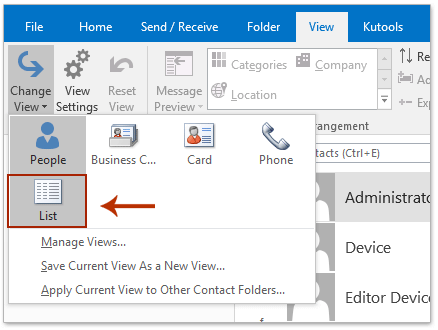
2. Κάντε διπλό κλικ για να ανοίξετε την καθορισμένη επαφή της οποίας τη φωτογραφία θα αποθηκεύσετε.
3. Στο παράθυρο επαφής, κάντε δεξί κλικ στη φωτογραφία επαφής και επιλέξτε αντίγραφο από το μενού με δεξί κλικ. Δείτε το στιγμιότυπο οθόνης:
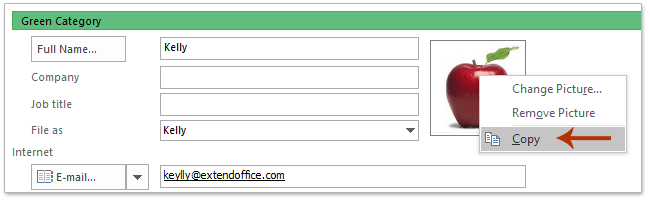
4. Βάλτε τον κέρσορα στο Notes πλαίσιο και πατήστε Ctrl + V πλήκτρα για να επικολλήσετε τη φωτογραφία στο Notes κουτί.
5. Κάντε δεξί κλικ στην επικολλημένη φωτογραφία στο Notes πλαίσιο και επιλέξτε Αποθήκευση ως εικόνα από το μενού με δεξί κλικ. Δείτε το στιγμιότυπο οθόνης:
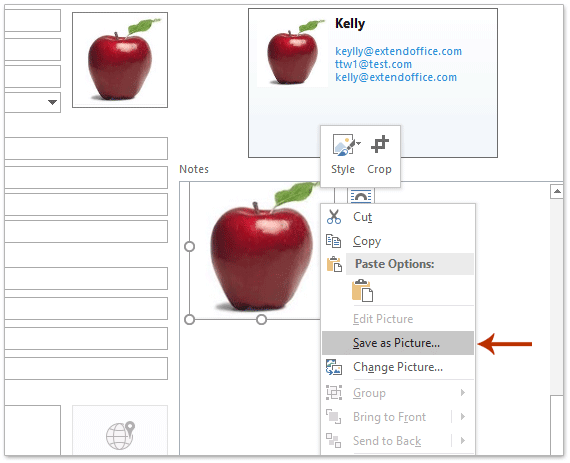
6. Στο αναδυόμενο παράθυρο διαλόγου Αποθήκευση αρχείων, παρακαλώ (1) ανοίξτε το φάκελο προορισμού στον οποίο θα αποθηκεύσετε τη φωτογραφία, (2) πληκτρολογήστε ένα όνομα για τη νέα φωτογραφία στο Όνομα αρχείου κουτί, (3) καθορίστε έναν τύπο εικόνας από το Αποθήκευση ως τύπου αναπτυσσόμενη λίστα και τέλος (4) κάντε κλικ στο κουμπί Αποθήκευση κουμπί. Δείτε το στιγμιότυπο οθόνης:
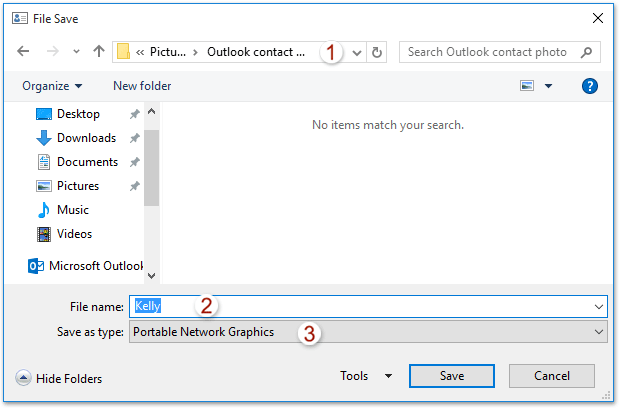
7. Κλείστε το παράθυρο επαφής χωρίς αποθήκευση αλλαγών.
Μέχρι στιγμής, η φωτογραφία συγκεκριμένης επαφής έχει ήδη αποθηκευτεί ως μεμονωμένη εικόνα.
 Αποθηκεύστε όλες τις φωτογραφίες όλων των επαφών στο Outlook
Αποθηκεύστε όλες τις φωτογραφίες όλων των επαφών στο Outlook
Εάν πρέπει να αποθηκεύσετε τις φωτογραφίες όλων των επαφών σε ένα φάκελο επαφών στο Outlook, δοκιμάστε παρακάτω VBA.
1. Ανοίξτε τον καθορισμένο φάκελο επαφών όπου θα αποθηκεύσετε όλες τις φωτογραφίες επαφών και πατήστε άλλος + F11 για να ανοίξετε το παράθυρο της Microsoft Visual Basic for Applications.
2. Κλίκ Κύριο θέμα > Μονάδα μέτρησηςκαι, στη συνέχεια, επικολλήστε κάτω από τον κώδικα VBA στο νέο παράθυρο λειτουργικής μονάδας.
VBA: Μαζική αποθήκευση φωτογραφιών όλων των επαφών στο Outlook
Sub SaveAllContactsPhotos()
Dim xNameSpace As NameSpace
Dim xFdrContacts As MAPIFolder
Dim xItemContact As ContactItem
Dim xAttachments As Outlook.Attachments
Dim xAttach As Attachment
Dim xItems As Outlook.Items
Dim xName As String
Dim xPath, xFileName As String
Set xFdrContacts = Application.ActiveExplorer.CurrentFolder
On Error Resume Next
Set xShell = CreateObject("Shell.Application")
Set xFolder = xShell.BrowseForFolder(0, "Select a folder:", 0, strStartingFolder)
If Not TypeName(xFolder) = "Nothing" Then
Set xFolderItem = xFolder.self
xFileName = xFolderItem.Path & "\"
Else
xFileName = ""
Exit Sub
End If
For I = 1 To xFdrContacts.Items.Count
Set xItemContact = xFdrContacts.Items(I)
Set xAttachments = xItemContact.Attachments
For Each xAttach In xAttachments
If xAttach.FileName = "ContactPicture.jpg" Then
xName = xItemContact.FirstName & xItemContact.LastName
xPath = xFileName & xName & ".jpg"
xAttach.SaveAsFile (xPath)
End If
Next
Next
Set xShell = Nothing
End SubNote: Αυτό το VBA θα αποθηκεύσει όλες τις φωτογραφίες επαφών ως εικόνες JPG. Για αποθήκευση ως άλλου τύπου εικόνας, αλλάξτε το .jpg στον κώδικα xPath = xFileName & xName & ".jpg" σε άλλα ονόματα επέκτασης, όπως . Png, . GifΚ.λπ.
3. πάτα το F5 κλειδί ή το τρέξιμο για να εκτελέσετε αυτό το VBA.
4. Στο παράθυρο διαλόγου Αναζήτηση για φάκελο, επιλέξτε το φάκελο προορισμού στον οποίο θα αποθηκεύσετε τις φωτογραφίες και κάντε κλικ στο OK κουμπί. Δείτε το στιγμιότυπο οθόνης:
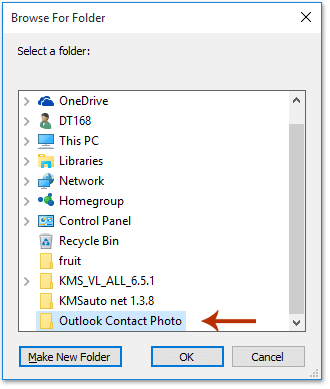
Τώρα όλες οι φωτογραφίες επαφών στον επιλεγμένο φάκελο επαφών αποθηκεύονται ως μεμονωμένες εικόνες .jpg (ή άλλος τύπος εικόνας όπως καθορίσατε) μαζικά.
 Σχετικά άρθρα
Σχετικά άρθρα
Απόκρυψη φωτογραφιών επαφών σε μηνύματα ηλεκτρονικού ταχυδρομείου στο Outlook
Προσθήκη, αλλαγή ή κατάργηση εικόνας / φωτογραφίας για επαφή στο Outlook
Τα καλύτερα εργαλεία παραγωγικότητας γραφείου
Kutools για το Outlook - Πάνω από 100 ισχυρές δυνατότητες για υπερφόρτιση του Outlook σας
🤖 Βοηθός αλληλογραφίας AI: Άμεσα επαγγελματικά email με μαγεία AI -- με ένα κλικ για ιδιοφυείς απαντήσεις, τέλειος τόνος, πολυγλωσσική γνώση. Μεταμορφώστε τα email χωρίς κόπο! ...
📧 Αυτοματοποίηση ηλεκτρονικού ταχυδρομείου: Εκτός γραφείου (Διαθέσιμο για POP και IMAP) / Προγραμματισμός αποστολής email / Αυτόματο CC/BCC βάσει κανόνων κατά την αποστολή email / Αυτόματη προώθηση (Σύνθετοι κανόνες) / Αυτόματη προσθήκη χαιρετισμού / Διαχωρίστε αυτόματα τα μηνύματα ηλεκτρονικού ταχυδρομείου πολλών παραληπτών σε μεμονωμένα μηνύματα ...
📨 Διαχείριση e-mail: Εύκολη ανάκληση email / Αποκλεισμός απάτης email από υποκείμενα και άλλους / Διαγραφή διπλότυπων μηνυμάτων ηλεκτρονικού ταχυδρομείου / Προχωρημένη Αναζήτηση / Ενοποίηση φακέλων ...
📁 Συνημμένα Pro: Μαζική αποθήκευση / Αποσύνδεση παρτίδας / Συμπίεση παρτίδας / Αυτόματη αποθήκευση / Αυτόματη απόσπαση / Αυτόματη συμπίεση ...
🌟 Διασύνδεση Magic: 😊Περισσότερα όμορφα και δροσερά emojis / Ενισχύστε την παραγωγικότητά σας στο Outlook με προβολές με καρτέλες / Ελαχιστοποιήστε το Outlook αντί να κλείσετε ...
???? Με ένα κλικ Wonders: Απάντηση σε όλους με εισερχόμενα συνημμένα / Email κατά του phishing / 🕘Εμφάνιση ζώνης ώρας αποστολέα ...
👩🏼🤝👩🏻 Επαφές & Ημερολόγιο: Μαζική προσθήκη επαφών από επιλεγμένα μηνύματα ηλεκτρονικού ταχυδρομείου / Διαχωρίστε μια ομάδα επαφής σε μεμονωμένες ομάδες / Κατάργηση υπενθυμίσεων γενεθλίων ...
Διανεμήθηκαν παραπάνω από 100 Χαρακτηριστικά Περιμένετε την εξερεύνηση σας! Κάντε κλικ εδώ για να ανακαλύψετε περισσότερα.

